В наше время компьютерные игры - это больше, чем развлечения, многие люди стали зарабатывать на них, снимая видео и выкладывая в интернет. Именно для того, чтобы облегчить съемку, была создана программа Bandicam. Ее главное предназначение - это запись видео с монитора компьютера. Однако у неопытных пользователей возникают проблемы с правильной настройкой программы, что снижает качество их творений.
В данной статье будет представлена оптимальная настройка "Бандикама" для того, чтобы даже новичок в деле видеосъемки смог себя проявить наилучшим образом. Будут подробно затронуты все аспекты гибкой настройки программы и даны советы по правильной записи видеопотока.
Съемка игр
Перед рассказом о том, как происходит настройка "Бандикама", стоит затронуть тему того, как происходит сам процесс записи со стороны взаимодействия программного обеспечения и операционной системы.
Суть в том, что как только вы производите установку программы, она внедряется в реестр самой операционной системы. Там ее интересует лишь видеопоток, который передается с видеокарты на монитор. Помимо этого, программа способна параллельно записывать звук как систем, так и с внешних устройств: микрофона, наушников или же веб-камеры.
К сожалению, из-за того что софт напрямую взаимодействует с реестром компьютера, иногда он распознается антивирусом как вредоносное программное обеспечение, что, конечно же, в корне усложняет запись видео.
Поэтому рекомендуется лишь одно - на время записи видеосигнала отключать антивирусные программы, однако у некоторых пользователей это может вызвать негодование. Проверьте, если запись видео идет нормально, то можно воздержаться от данной рекомендации.
Как настроить Bandicam
Теперь можно непосредственно поговорить о том, как происходит настройка "Бандикама". В целом ничего сложного в этом нет, пользуясь нашими инструкциями, вы сможете наладить звук и видео.
Съемка объектов в рамке
Перед тем как снимать игры, войдите в настройку программы и измените все параметры под ваши требования. Сейчас мы поговорим о настройке для тех случаев, когда вы решили снимать объекты, выделенные рамкой.
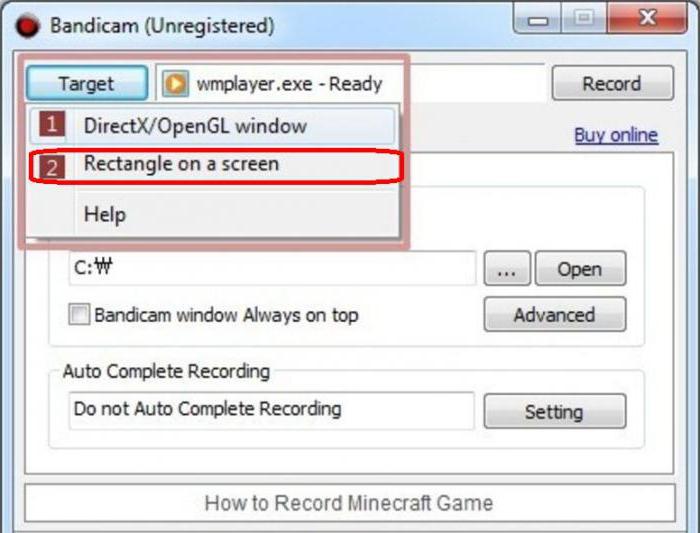
Итак:
- Войдите в программу и в верхнем левом углу отыщите кнопку "Цель".
- Нажав на нее, выберите в появившемся списке "Область экрана".
- Появится окно захвата. Теперь вы можете изменять его высоту и ширину.
- Разместите окно захвата таким образом, чтобы оно удовлетворило ваши потребности.
Теперь осталось лишь нажать на иконку "Снимок" или "Запись". То есть, если вы хотите сделать снимок выделенной области, то, соответственно, нажимайте "Снимок", в противном случае начинайте запись.
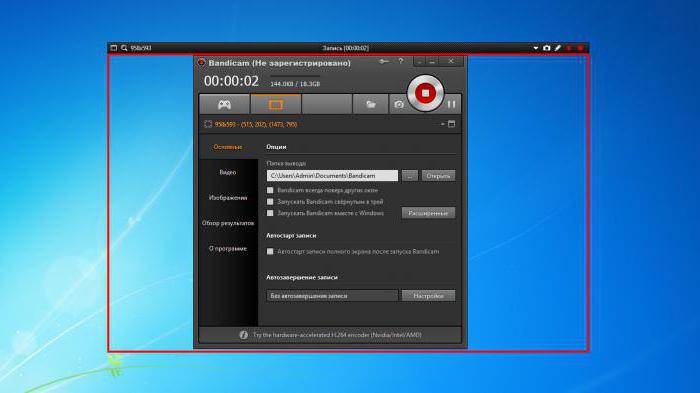
Как только вы решите прервать съемку, нажмите на черный квадрат. После этого видео сохранится на вашем жестком диске. Чтобы его долго не искать, вы прямо в программе можете нажать кнопку "Открыть" напротив опции "Папка вывода".
Итак, это была представлена настройка "Бандикама" для записи видео с помощью рамки, теперь же поговорим об оконном режиме.
Съемка в оконном режиме
Чтобы произвести съемку в окне, его изначально нужно захватить. Для этого:
- Откройте "Бандикам".
- Нажмите на кнопку "Цель".
- Выберете "Окно Direct/OpenGL".
- Укажите курсором нужное вам окно для съемки.
- Нажмите левую клавишу мыши.
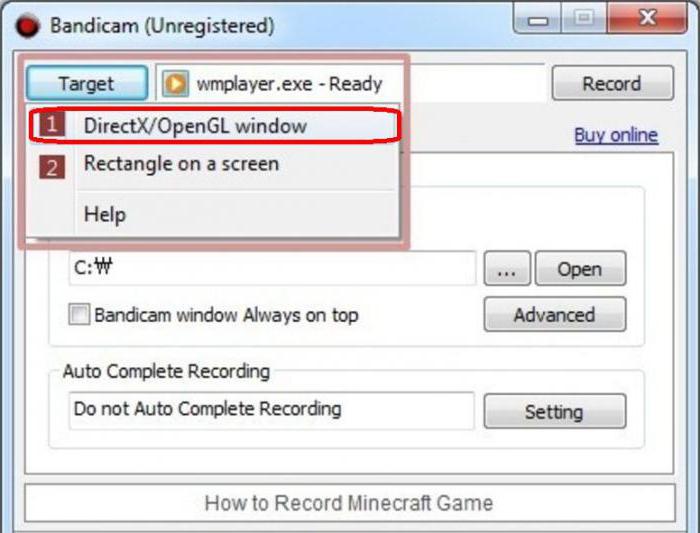
После того как вы это сделаете, в окне "Бандикам" появится название захваченного окна, если оно соответствует вашему выбору, то это означает, что вы сделали все верно. Теперь остается лишь нажать кнопку "Запись" и начать съемку.
Съемка видеоигр
Что касается съемки видеоигр, то тут все так же, как и со съемкой выбранного окна. Отличие заключается лишь в одном: после выбора режима съемки откройте игру и вместо указания объекта съемки нажмите клавишу F12. Остановить запись можно нажатием этой же клавиши.
Кстати, если видео при игре лагает или нет звука в "Бандикам", нажмите на кнопку "Настройки" и в поле "Режим съемки" выберите MPEG-1, также поставьте галочку напротив "Запись звука". После этого все должно наладиться.






















